实验4 Swing图形用户界面
- 格式:doc
- 大小:150.00 KB
- 文档页数:4

实验四图形用户界面编程实验报告一、实验目的1. 掌握常用组件的定义及使用2. 理解常见的布局方式及其特点3. 掌握事件处理机制二、实验原理1. 常用控件:① JTextField:用于接受文本输入,表现为图形界面中文本框。
② JLabel:标签控件,表现为图形界面中的文字控件。
③ JSplitPane:一个用于把面板分成两个大小可以调整的面板的控件。
④JScrollPane:一个提供滚动支持的面板,当内容超出面板大小时,会自动下按时滚动条。
⑤ JPanel:普通的面板。
可以通过布局管理器来控制面板中控件的布局。
⑥ JButton:按钮控件。
⑦ JPasswordField:用于接受密码的输入,表现为图形界面的密码输入框。
⑧ JList:列表框控件。
2. 每次单击按钮控件时,可以通过addActionListener方法对按钮注册监听,从而实现单击事件的监听。
三、实验内容通过编写一个程序实现上面的界面四、实验过程1. 界面的分析,实验要求中的界面主要分成上下的两部分,界面的下面部分用于显示在上面文本框输入的用户名和密码,而上部分又分成了输入姓名和密码的区域。
而且根据实验的要求,需要把输入的用户名和密码添加到列表框之中,这需要一个按钮。
根据分析,可以得到整个界面控件的关系如下:2. 代码的编写:首先,如果要创建一个窗口,则需要编写一个JFrame的子类。
public class MainFrame extends JFrame {}然后,在类之中声明需要用的控件(需要用的控件在上述已经全部列出)private JSplitPane mainSplitPane = null;private JSplitPane inputSplitPane = null;private JSplitPane topSplitPane = null;private JScrollPane listBoxPane = null;private JPanel buttonPanel = null;private JPanel usernamePanel = null;private JPanel passwordPanel = null;private JButton okButton = null;private JTextField username = null;private JPasswordField password = null;private JList listBox = null;private JLabel usernameLabel = null;private JLabel passwordLabel = null;再然后,编写类的构造方法,对控件进行初始化以及进行相应的布局,同时对JFrame 的一些属性进行调整。

Java图形用户界面Swing编程Java图形用户界面(GUI)Swing编程Java的Swing是一种强大的GUI编程工具,可以帮助开发者创建直观且具有交互性的用户界面。
本文将介绍Swing的基本概念、使用方法以及一些常见的Swing组件。
一、Swing的概述Swing是Java提供的一套图形用户界面工具包,它基于Java的AWT(Abstract Windows Toolkit)而开发,提供了更多功能丰富和更美观的GUI组件。
Swing可以运行在多个平台上,并且具备跨平台性,这也是Swing广泛应用的原因之一。
二、Swing的使用方法1. 导入Swing库在编写程序时,需要导入Swing库。
可以使用如下代码导入Swing 库:```import javax.swing.*;```2. 创建Swing窗口使用Swing创建窗口的步骤包括创建顶层容器、设置布局管理器、创建组件和添加组件等。
下面是一个简单的例子,展示了如何创建一个Swing窗口:```public class MyWindow extends JFrame {public static void main(String[] args) {MyWindow window = new MyWindow();window.setDefaultCloseOperation(JFrame.EXIT_ON_CLOSE);window.setSize(300, 200);window.setVisible(true);}}```三、常见的Swing组件1. JLabel组件JLabel是Swing中常用的组件之一,用于显示文本或图像。
可以使用如下代码创建一个JLabel组件并将其添加到窗口中:```JLabel label = new JLabel("Hello, World!");window.add(label);```2. JTextField组件JTextField是一个文本输入框组件,用户可以在其中输入文本。

实验四图形用户界面设计实验目的1.掌握Java语言中GUI编程的根本方法2.掌握Java语言中AWT组件的根本用法3.掌握Java语言中Swing组件的根本用法实验容1.图形用户界面设计程序(ArtFont.java)要求:设计一个文字字体设置窗体,在该窗体中可以设置要显示文字的字体容,包括字体名称、字体大小、粗体和斜体等字体风格。
并模拟在不同操作系统下的显示效果。
程序的最终显示效果如下:提示:整个窗体继承于JFrame,采用BorderLayout布局。
在窗体中添加三个JPanel:northPanel、centerPanel和southPanel,分别位于窗体的北部、中部和南部,然后分别在各个面板中添加其它组件,并逐步完善程序功能。
请按以下步骤完成程序设计:1)新建ArtFont类,该类用于显示主界面。
其主要代码如下:publicclass ArtFont extends JFrame {JComboBox fontType;//字体样式下拉框,JComboBox fontSize;//字体大小下拉框JComboBox windowStyle;//窗体样式下拉框JCheckBox boldBx;// 粗体按钮JCheckBox italicBx;// 斜体按钮JButton colorBtn;// 颜色按钮;String[] fontNames;// 字体名称;String[] fontSizes;// 字体大小;JLabel label;// 输入提示标签;JTextField inputText;// 文字输入框;JTextArea txtArea;// 文字显示区;JPanel northPanel;// 字体设置;JPanel centerPanel;// 显示效果区JPanel southPanel;//样式设置Font font;int boldStyle, italicStyle, underlineStyle;int fontSizeStyle;String fontNameStyle;Color colorStyle = Color.black;// 设置字体的默认颜色为黑色;String[] style = { "默认显示效果", "Windows显示效果", "Unix显示效果" }; public ArtFont() {super("字体设置");// 设置默认字体boldStyle = 0;italicStyle = 0;underlineStyle = 0;fontSizeStyle = 10;fontNameStyle = "宋体";font = new Font(fontNameStyle, boldStyle + italicStyle, fontSizeStyle); northPanel = getNorthPanel();centerPanel = getCenterPanel();southPanel = getSouthPanel();// 设置容器;Container container = getContentPane();container.setLayout(new BorderLayout());【补充代码】//将northPanel添加到窗体的北部【补充代码】//将centerPanel添加到窗体的中部【补充代码】//将southPanel添加到窗体的南部setSize(500, 300);【补充代码】//将窗体位于屏幕的中央setVisible(true); }private JPanel getNorthPanel() {JPanel panel = new JPanel();return panel;}private JPanel getCenterPanel() {JPanel panel = new JPanel();return panel;}private JPanel getSouthPanel() {JPanel panel = new JPanel();return panel;}publicstaticvoid main(String args[]) {ArtFont artFont = new ArtFont();artFont.setDefaultCloseOperation(JFrame.EXIT_ON_CLOSE);}}2)根据ArtFont类代码和程序界面图设计北部面板northPanel:private JPanel getNorthPanel() {JPanel panel = new JPanel();【补充代码…】return panel;}3)根据ArtFont类代码和程序界面图设计中部面板centerPanel:private JPanel getCenterPanel() {JPanel panel = new JPanel();【补充代码…】return panel;}4)根据ArtFont类代码和程序界面图设计南部面板southPanel:private JPanel getSouthPanel() {JPanel panel = new JPanel();//获得系统默认字体GraphicsEnvironment ge =GraphicsEnvironment.getLocalGraphicsEnvironment();fontNames = ge.getAvailableFontFamilyNames();fontType = new JComboBox(fontNames);//设置字体大小fontSizes = new String[63];for (int i = 0; i < fontSizes.length; i++) {fontSizes[i] = Integer.toString(i+10);}【补充代码…】return panel;}5)调试、编译和运行程序,并显示正确界面。

图形界面(GUI)程序设计一、课题内容和要求内容:设计和编写一个用于将人民币转换为等值的美元的程序,界面要求可以输入人民币的金额并可以得到转换后的结果。
要求:学习和理解JAVA SWING中的容器,部件,布局管理器和部件事件处理方法。
通过编写和调试程序,掌握JAVA图形界面程序设计的基本方法。
二、设计思路分析class RMBtoDollar:主类,调用主函数。
class change:设置界面,并通过界面上的事件触发实现汇率转换。
三、概要设计public class RMBtoDollar{public static void main(String[] args);}class change extends JFrame implements MouseListener { JLabel l1, l2,l3;JTextField tf1, tf2;JButton b;double RMB, Dollar;public change();public void mousePressed(MouseEvent e);public void mouseClicked(MouseEvent e);public void mouseEntered(MouseEvent e);public void mouseExited(MouseEvent e);public void mouseReleaseed(MouseEvent e);//鼠标释放时进行转换}四、详细设计import java.awt.*;import java.awt.event.*;import javax.swing.*;public class RMBtoDollar {public static void main(String[] args) {new change();}}class change extends JFrame implements MouseListener { JLabel l1, l2,l3;JTextField tf1, tf2;JButton b;double RMB, Dollar;public change() {//添加组件和设置布局l1 = new JLabel("人民币/元:");l2 = new JLabel("美元/dollar:");l3=new JLabel("(汇率:6.17)");tf1 = new JTextField(12);tf2 = new JTextField(12);b = new JButton("转换");add(l1);add(tf1);add(l2);add(tf2);add(l3);add(b);setLayout(new FlowLayout(FlowLayout.CENTER));setTitle("人民币转换为美元");setBounds(300, 300, 300, 150);setVisible(true);setDefaultCloseOperation(JFrame.EXIT_ON_CLOSE);b.addMouseListener(this);//鼠标事件监视器}public void mousePressed(MouseEvent e) {if (tf2.getText() != null) {// tf2 test 默认初始设为空tf2.setText("");}}public void mouseClicked(MouseEvent e) {}public void mouseEntered(MouseEvent e) {}public void mouseExited(MouseEvent e) {}public void mouseReleased(MouseEvent e) {if (tf1.getText() != null) {// 检查tf1 test 是否为空try {// 取异常RMB = Double.parseDouble(tf1.getText());// 字符转为double型Dollar = RMB / 6.17;//转换tf2.setText("" + Dollar);// 显示} catch (Exception ex) {tf1.setText("");// 如果输入不是数字,设为空}}}}五、测试数据及其结果分析1正常输入:2输入字符串不能转为double型时清空输入框:3结果:输出正常。

java图形用户界面实验报告
《Java图形用户界面实验报告》
一、实验目的
本次实验旨在通过使用Java图形用户界面(GUI)工具,掌握Java程序设计的
基本原理和方法,加深对Java语言的理解和应用。
二、实验内容
1. 使用Java的Swing和AWT等图形用户界面工具,设计一个简单的窗口界面。
2. 在窗口中添加按钮、文本框、标签等组件,并实现相应的事件处理。
3. 编写Java代码,实现窗口界面的布局和交互功能。
三、实验步骤
1. 首先,创建一个新的Java项目,并新建一个窗口类。
2. 在窗口类中使用Swing和AWT工具,设计窗口界面,并添加所需的组件。
3. 编写事件处理方法,实现按钮点击、文本框输入等操作的响应。
4. 调试和运行程序,检查窗口界面的布局和功能是否符合预期。
四、实验结果
经过一系列的编码和调试,最终实现了一个简单的Java图形用户界面程序。
该
程序具有良好的界面布局和交互功能,用户可以通过按钮点击和文本框输入进
行相应的操作。
五、实验总结
通过本次实验,我深入理解了Java图形用户界面的设计原理和实现方法,掌握
了Swing和AWT等GUI工具的使用技巧。
在今后的学习和工作中,我将继续
加强对Java编程的实践,不断提升自己的技能水平,为今后的软件开发工作打
下坚实的基础。
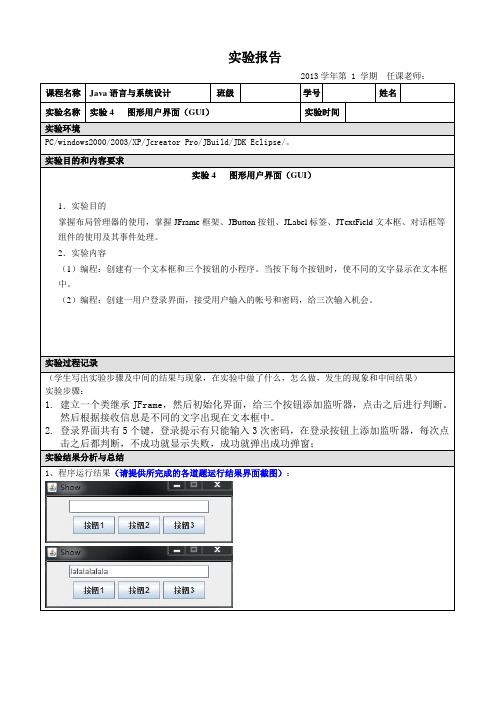
实验报告2013学年第 1 学期任课老师:课程名称Java语言与系统设计班级学号姓名实验名称实验4 图形用户界面(GUI)实验时间实验环境PC/windows2000/2003/XP/Jcreator Pro/JBuild/JDK Eclipse/。
实验目的和内容要求实验4 图形用户界面(GUI)1.实验目的掌握布局管理器的使用,掌握JFrame框架、JButton按钮、JLabel标签、JTextField文本框、对话框等组件的使用及其事件处理。
2.实验内容(1)编程:创建有一个文本框和三个按钮的小程序。
当按下每个按钮时,使不同的文字显示在文本框中。
(2)编程:创建一用户登录界面,接受用户输入的帐号和密码,给三次输入机会。
实验过程记录(学生写出实验步骤及中间的结果与现象,在实验中做了什么,怎么做,发生的现象和中间结果)实验步骤:1.建立一个类继承JFrame,然后初始化界面,给三个按钮添加监听器,点击之后进行判断。
然后根据接收信息是不同的文字出现在文本框中。
2.登录界面共有5个键,登录提示有只能输入3次密码,在登录按钮上添加监听器,每次点击之后都判断,不成功就显示失败,成功就弹出成功弹窗;实验结果分析与总结1、程序运行结果(请提供所完成的各道题运行结果界面截图):2、实验过程中的发现与收获,未解决或需进一步解决的问题:实现的比较简单,界面做的非常简陋,但还算实现了基本功能。
指导老师评阅意见指导老师:***填写内容时,可把表格扩大。
附:实验源程序代码//第一题package com.miao;import java.awt.FlowLayout;import java.awt.event.ActionEvent;import java.awt.event.ActionListener;import java.awt.event.WindowAdapter;import java.awt.event.WindowEvent;import javax.swing.JButton;import javax.swing.JFrame;import javax.swing.JPanel;import javax.swing.JTextField;public class Example extends JFrame implements ActionListener { private static final long serialVersionUID = 1L;private JPanel jPanel;private JButton jButton1,jButton2,jButton3;private JTextField tf1;public void test(String title) {init();}private void init() {jPanel=new JPanel();jPanel.setLayout(new FlowLayout());tf1=new JTextField(20);jButton1=new JButton("按钮1");jButton2=new JButton("按钮2");jButton3=new JButton("按钮3");jButton1.addActionListener(this);jButton2.addActionListener(this);jButton3.addActionListener(this);jPanel.add(tf1);jPanel.add(jButton1);jPanel.add(jButton2);jPanel.add(jButton3);this.add(jPanel);this.setSize(300,100);this.setResizable(false);this.setTitle("Show");this.setVisible(true);this.addWindowListener(new WindowAdapter() {public void windowClosing(final WindowEvent e) {System.exit(0);}});}public void actionPerformed(ActionEvent e) {if(e.getSource().equals(jButton1)){tf1.setText("lalalalalala");}if(e.getSource().equals(jButton2)){tf1.setText("heihei");}if(e.getSource().equals(jButton3)){tf1.setText("gaga");}}public static void main(String[] args){String s="文字转化";Example test=new Example();test.test(s);}}//第二题,登录package com.miao;import java.awt.HeadlessException;import java.awt.event.ActionEvent;import java.awt.event.ActionListener;import javax.swing.JButton;import javax.swing.JFrame;import javax.swing.JLabel;import javax.swing.JOptionPane;import javax.swing.JPanel;import javax.swing.JPasswordField;import javax.swing.JTextField;@SuppressWarnings("serial")public class Test extends JFrame {JLabel lbl1 = new JLabel("用户名:");JLabel lbl2 = new JLabel("密码:");JTextField txt = new JTextField("admin",20);JPasswordField pwd = new JPasswordField(20);JButton btn = new JButton("登录");JPanel pnl = new JPanel();private int error = 0;public void text() throws HeadlessException {init();}private void init() {this.setResizable(false);this.setTitle("测试");pnl.add(lbl1);pnl.add(txt);pnl.add(lbl2);pnl.add(pwd);pnl.add(btn);this.getContentPane().add(pnl);btn.addActionListener(new ActionListener() {@Overridepublic void actionPerformed(ActionEvent e) {if (error<3&&"123".equals(new String(pwd.getPassword()))){// pnl.removeAll();// JLabel lbl3 = new JLabel();// pnl.add(lbl3);JOptionPane.showMessageDialog(null,"登陆成功!");}else if(error < 3){JOptionPane.showMessageDialog(null,"密码输入错误,请再试一次");error++;}else if(error >=3){JOptionPane.showMessageDialog(null,"对不起,您不是合法用户"); // txt.setEnabled(false);// pwd.setEnabled(false);// btn.setEnabled(false);error++;}}});}public static void main(String[] args) {// String str="测试";Test frm = new Test();frm.text();frm.setDefaultCloseOperation(JFrame.EXIT_ON_CLOSE);frm.setBounds(100, 100, 300, 120);frm.setVisible(true);frm.setLocationRelativeTo(null);// frm.text("测试");}}。
实验7 建立图形用户界面一、实验目的了解图形用户界面基本组件窗口、按钮、文本框、选择框、滚动条等的使用方法,了解如何使用布局管理器对组件进行管理,以及如何使用Java 的事件处理机制。
二、实验要求1. 理解Java 的事件处理机制,掌握为不同组件编写事件处理程序的方法。
2. 掌握编写独立运行的窗口界面的方法。
3. 了解Java Swing 组件的使用方法。
4. 了解对话框的使用方法。
三、实验内容(1)建立独立运行的窗口界面并使用匿名类最常使用的包含组件的容器是窗口,在Java 中窗口由Frame 类生成。
1.创建一个窗口界面♦程序功能:创建一个具有关闭功能的空白窗口。
♦编写KY7_5_W.java 程序文件,源代码如下。
import java.awt.*;import java.awt.event.*;public class KY7_5_W {public static void main(String[] args) {new KY7_5_W();}KY7_5_W(){Frame f=new Frame("初始窗口");//创建窗口对象f.setSize(350,200);//设置窗口大小f.setV isible(true);//设置窗口是可视的f.addWindowListener(new WindowAdapter() {//为窗口添加窗口事件适配器public void windowClosing(WindowEvent e) {//关闭窗口事件的方法System.exit(0);}};}}♦编译并运行程序2.在窗口中添加组件♦程序功能:在窗口中添加组件。
♦编写KY7_6.java 程序文件,源代码如下。
import java.awt.*;import java.awt.event.*;public class KY7_6 extends Frame implements ActionListener { Button btn1, btn2;TextField f,tf1,tf2;TextArea Area;KY7_6() {super("添加组件的窗口");addWindowListener(new WindowAdapter() {public void windowClosing(WindowEvent e) {System.exit(0);}});setSize(350,250); //设置窗口大小setLocation(200,200);//设置窗口显示位置setFont(new Font("Arial",Font.PLAIN,12)); //设置字体setLayout(new FlowLayout());Area=new TextArea (6,40);tf1=new TextField(10); tf2=new TextField(10);btn1=new Button("显示"); btn2=new Button("退出");f=new TextField(20);add(Area); add(new Label("用户名"));add(tf1); add(new Label("电话"));add(tf2); add(f); add(btn1); add(btn2);tf1.addActionListener(this); tf2.addActionListener(this);btn1.addActionListener(this); btn2.addActionListener(this);show();}public static void main(String args[]) {new KY7_6();}public void actionPerformed(ActionEvent e) {if (e.getSource()==btn1)f.setText("你按下了“" + e.getActionCommand() + "”按钮");if (e.getSource()==tf1)Area.append("用户名:"+tf1.getText()+"\n");if (e.getSource()==tf2)Area.append("电话:"+tf2.getText()+"\n");if (e.getSource()==btn2) {for (int i=0; i<100000000; i++);dispose();//只关闭当前窗口,注销该对象}}}♦编译并运行程序3.为窗口添加菜单♦程序功能:在窗口中添加菜单栏,在菜单栏添加菜单项,并添加下拉菜单和2 级菜单,通过选择菜单项可以执行不同操作,如“打开”可打开KY6_6 类生成的窗口。
实验四图形用户界面的设计【开发语言及实现平台或实验环境】Windows2000 或XP,JDK1.6与Jcreator4.0【实验目的】1.了解图形用户界面基本组件窗口、按钮、文本框、选择框、滚动条等的使用方法2.了解如何使用布局管理器对组件进行管理,以及如何使用Java 的事件处理机制。
【实验要求】1. 掌握在容器中添加组件的方法,掌握使用布局管理器对组件进行管理的方法。
2. 理解Java 的事件处理机制,掌握为不同组件编写事件处理程序的方法。
3. 掌握编写独立运行的窗口界面的方法。
4. 了解Java Swing 组件的使用方法。
5. 了解对话框的使用方法。
【实验内容】一、进制转换程序功能:在窗口中创建单选框、文本区域、单行文本框等组件,并实现根据用户输入的10 进制数,选择不同选项可转换为2、8、16 进制数。
二、简单计算器程序功能:在窗口中输入操作数1和操作数2,选择加减乘除中的一种运算,点击“计算”按钮,得到结果。
** To change this template, choose Tools | Templates* and open the template in the editor.*/package inputface;import java.awt.event.ActionEvent;import java.awt.event.ActionListener;import javax.swing.*;import java.awt.*;/**** @author Administrator*/public class Easymath extends JFrame implements ActionListener {JPanel p[] = new JPanel[5];JLabel l1, l2, l3;JTextField t1, t2;JButton B;String s[] = {"+", "-", "*", "/"};JRadioButton r[] = new JRadioButton[s.length]; ButtonGroup bg = new ButtonGroup();public Easymath() {this.setTitle("简单计算器");this.setSize(250, 250);setLocation(440,150);this.setVisible(true);this.setResizable(false);l1 = new JLabel("操作数1");l2 = new JLabel("操作数2");l3 = new JLabel();B = new JButton("计算");t1 = new JTextField(10);t2 = new JTextField(10);this.setDefaultCloseOperation(JFrame.EXIT_ON_CLOSE);for (int i = 0; i < 5; i++) {p[i] = new JPanel();}B.addActionListener(this);t1.addActionListener(this);t2.addActionListener(this);p[0].add(l1);p[0].add(t1);p[0].validate();for (int i = 0; i < r.length; i++) {r[i] = new JRadioButton(s[i]);r[i].addActionListener(this);bg.add(r[i]);p[1].add(r[i]);}p[2].add(l2);p[2].add(t2);p[3].add(B);p[3].add(l3);p[4].add(p[1]);p[4].add(p[2]);this.add(p[0], BorderLayout.NORTH);this.add(p[4], BorderLayout.CENTER);this.add(p[3], BorderLayout.SOUTH);}@Overridepublic void actionPerformed(ActionEvent e) {if (r[0].isSelected() == true && e.getSource() == B) {l3.setText("" + (new Double(t1.getText()) + new Double(t2.getText())));} else if (r[1].isSelected() == true && e.getSource() == B) {l3.setText("" + (new Double(t1.getText()) - new Double(t2.getText())));} else if (r[2].isSelected() == true && e.getSource() == B) {l3.setText("" + (new Double(t1.getText()) * new Double(t2.getText())));} else if (r[3].isSelected() == true && e.getSource() == B) {l3.setText("" + (new Double(t1.getText()) / new Double(t2.getText())));}}}三、键盘鼠标响应程序功能:在窗口中用鼠标左键和右键单击时,窗口下方显示哪个键被点击,坐标是多少;当键盘上某个键被点击时,窗口下方显示这个键的名称。
实验四图形用户界面设计一、实验目的1、了解图形用户界面的基本组件、窗口、按钮、文本框、选择框、滚动条等的使用方法。
2、了解如何使用布局管理器对组件进行管理。
3、掌握如何使用Java 的事件处理机制。
二、实验要求1、能够编写图形用户界面,使用最基本的Swing组件(JFrame、JTextField、JTextArea、JLabel、JPanel、JButton、JOptionPane)。
2、能够针对具体界面分析其布局。
3、为界面添加事件处理。
三、实验内容1、复习课堂上及书上的例子。
2、分析图1所示界面的布局,生成同样的界面。
(考点:布局管理器)图1 布局管理器的嵌套3、生成一个登录界面,如图2所示。
(考点:界面设计+事件处理)实验要求:1)密码框的回显字符设为’*’;2)当用户输入的用户名与密码均为“admin”时,点“确定”按钮后程序正常退出(利用System.exit(int)语句);3)当用户输入的用户名与密码不同为“admin”时,点“确定”按钮后弹出如图3所示的消息框;4)若点击“重置”按钮,可将文本框和密码框同时清空。
实验提示:1)密码框为java.awt.JPasswordField类对象public void setEchoChar(char c)设置此 JPasswordField 的回显字符。
public char[]getPassword()返回此 TextComponent 中所包含的文本。
2)ng.System类public static void exit(int status)终止当前正在运行的 Java 虚拟机。
参数用作状态码;根据惯例,非 0 的状态码表示异常终止。
3)对于“确定”按钮有两种处理方式,分别对应于正确与错误的用户名密码对。
4)java.awt.event.ActionEvent类public String getActionCommand()返回与此动作相关的命令字符串。
JavaSwing图形用户界面的设计与实现方法一、引言随着计算机技术的不断发展,图形用户界面(Graphical User Interface,GUI)在软件开发中扮演着越来越重要的角色。
作为用户与软件之间的沟通桥梁,GUI的设计与实现至关重要。
本文将介绍JavaSwing图形用户界面的设计与实现方法,帮助开发人员更好地利用JavaSwing创建出功能强大、用户友好的GUI界面。
二、Swing概述JavaSwing是Java提供的一套GUI组件库,它基于Java AWT (Abstract Window Toolkit)构建而成,相对于AWT,Swing提供了更加丰富的组件和更高的灵活性。
Swing拥有独立于平台的外观,通过Java代码实现GUI界面的构建和事件处理。
使用Swing可以快速实现各种界面风格,并且易于调整和扩展。
三、Swing组件的使用1. 容器类组件:容器类组件是其他组件的父容器,对应于应用程序的窗口或面板,常用的容器类组件有JFrame、JPanel、JDialog等。
通过创建容器类组件,可以将其他组件添加到容器中并管理和布局。
2. 基本组件:基本组件是构建GUI界面的基本元素,常用的基本组件有JButton、JLabel、JTextField等。
它们可以用于实现用户输入、数据展示、按钮点击等交互操作。
3. 高级组件:高级组件是Swing提供的一些特殊功能的组件,如JTable、JTree、JFileChooser等。
它们可以用于展示表格、树状结构、文件选择等复杂的用户交互功能。
四、事件处理为了响应用户的操作,GUI界面需要进行事件处理。
在JavaSwing中,事件处理分为两个阶段:事件生成和事件响应。
当用户与界面进行交互时,会生成相应的事件,如按钮点击、鼠标移动等。
开发人员需要实现事件的监听器,并在事件发生时触发相应的操作。
五、界面布局界面布局是指组件在容器中的排列方式。
在Swing中,界面布局主要通过布局管理器(Layout Manager)实现。
实验4
大家终于等到使用Java做图
形界面啦,今天我们就将一起了解
图形用户界面基本组件的使用,布
局管理器如何对组件进行管理以及
事件处理机制的应用。
任务一:事件处理练习
实现如图1所示的布局方式
●功能:前两个文本框输入整型数据。
第三个文本框存放前两个文
本框数据之和。
●要求如下:
第一个文本框的数据是[100,200],如果超出该范围弹出对话框提示用户。
弹出提示对话框的时刻是光标离开第一个文本框时。
图1 求和
提示:对话框是一种对象,参考11.3章节。
任务二:日历
编写一个程序,有一个窗口,该窗口为BorderLayout布局。
窗口的中心添加一个Panel容器:pCenter,pCenter的布局是7行7列的GridLayout布局,pCenter的中放置49个标签,用来显示日历。
窗口北面添加一个Panel容器pNorth,其布局是FlowLayout布局,pNorth放置两个按钮:nextMonth和previousMonth按钮,单击nextMonth,可以显示当前月的下一个月的日历;单击previousMonth按钮,可以显示当前月的上一个月的日历。
窗口的南面添加一个Panel容器pSouth,其布局是FlowLayout布局,pSouth中放置一个标签用来显示一些信息。
请完成界面设计和相关功能。
运行结果如图2所示。
图2 日历效果图。